| Cursus Windows 10 | go to : Index - Vorige - Volgende | ||
| Les 22 | Microsoft Edge (2) | ||
| Aantekeningen | |||
| Met de vierde knop in het hoofdmenu kun je aantekeningen maken op de webpagina. Nu moet je niet denken dat je daadwerkelijk de site gaat wijzigen, dit kun je enkel gebruiken aantekeningen te maken voor jezelf. |
|||
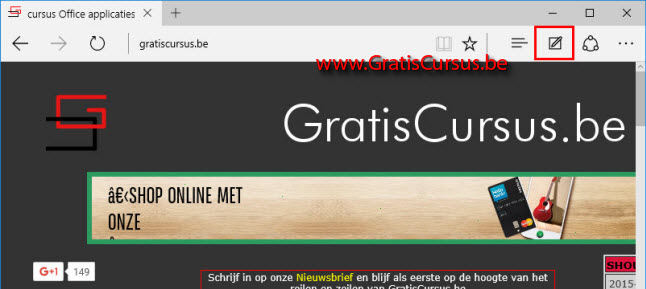 |
|||
| Wanneer hierop wordt geklikt, dan verschijnt er een extra menu aan de linkerzijde van het scherm, waarmee je lijnen kunt tekenen of bepaalde delen van de site kunt inkleuren. Je moet deze allen maar eens proberen. Het is leuk en je doet er niemand kwaad mee. |
|||
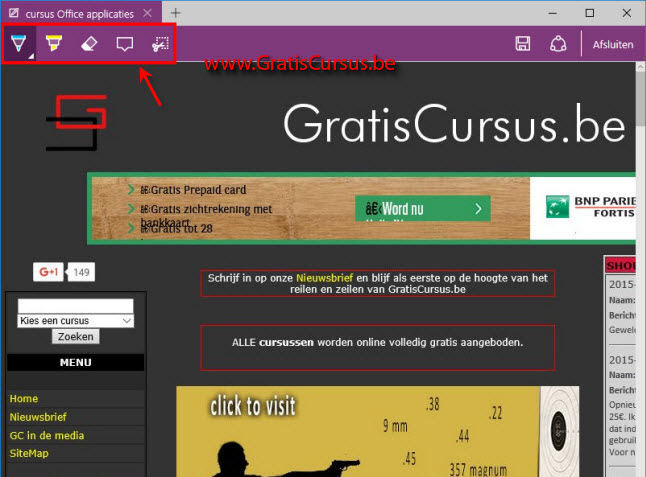 |
|||
| Hieronder een voorbeeld van een annotatie, of aantekening, noem het zoals je wenst. | |||
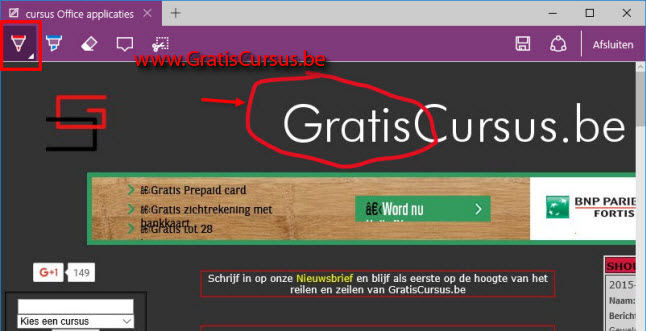 |
|||
| Je kunt de kleur van de annotatie wijzigen door het gereedschap te dubbelklikken, en een kleurtje te kiezen uit het lijstje. | |||
 |
|||
| Je kunt woorden wegmarkeren, woorden voorzien van een achtergrond, kortom een hele hoop om je 5 minuten lang te amuseren. Met de vijfde knop kun je zelf een notitie op de pagina schrijven, of beter gezegd typen. |
|||
 |
|||
| Om alle inkt uit de pagina te verwijderen klik je het gummetje in de menubalk, en je kiest "Alle inkt verwijderen". Het is niet mogelijk slechts één lijn te verwijderen. Het is alles of niets. |
|||
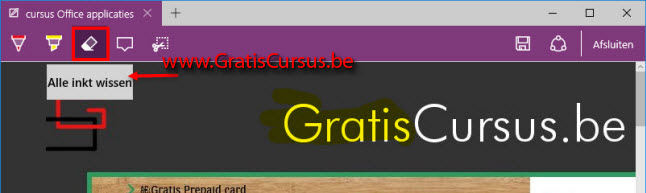 |
|||
| En dan heb je ook de mogelijkheid commentaar toe te voegen. Klik de knop "Opmerking", en typ je opmerking in het venstertje dat opent. Wens je een opmerking te verwijderen, klik je het vuilbakicoontje. | |||
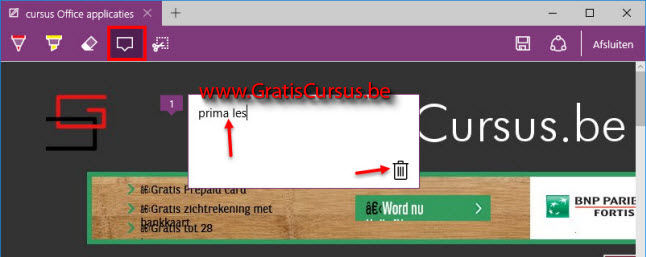 |
|||
| En als laatste hebben we nog de knop "knippen". Selecteer deze knop, en klik en sleep over het gedeelte van de site dat je wenst te kopiëren. Let op met dingen die je van het Internet kopieert, want dit kan je zonder toelating van de auteur, heel wat geld kosten. |
|||
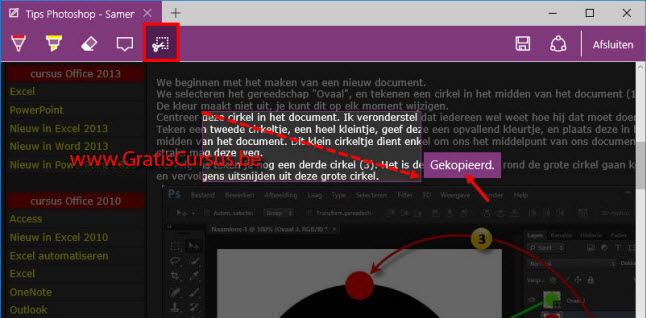 |
|||
| Open één of ander teksteditor, bijvoorbeeld WordPad, en klik de knop "Plakken" | |||
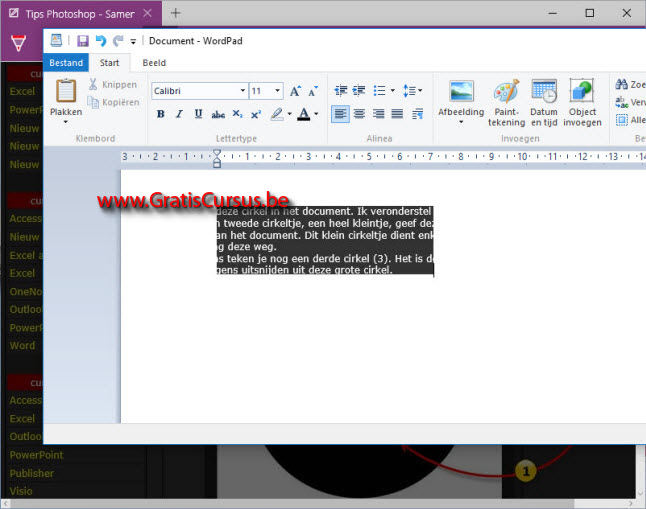 |
|||
| Aan de rechterzijde van het tekenvenster van Windows 10, hebben we ook nog drie knoppen die me allen duidelijk lijken. | |||
 |
|||
| > | |||
| Index - Vorige - Volgende | |||
copyright © 2012 - gratiscursus.be
![]()
>

